Änderungen rückgängig machen im Windows Explorer
Schnell wird eine Datei umbenannt oder eine andere Aktion ausgeführt, welche man rückgängig machen will. Vor allem im Windows Explorer ist das relativ einfach umzusetzen, da es eine spezielle Tastenkombination gibt, um die Änderungen wieder rückgängig zu machen. Folgende Aktionen lassen sich rückgängig machen:
- Komplette Ordner-Struktur verschoben
- Eine Datei aus Versehen gelöscht
- Spezielle Ordner wurden gelöscht
- Eine Datei umbenannt
- Datei in einen Ordner verschoben
- Datei wurde an einen anderen Ort kopiert
All das sind Anwendungsfälle, in denen es auch aufwändig werden kann die Aktionen rückgängig zu machen. Deswegen hilft uns Windows mit einer Tastenkombination.
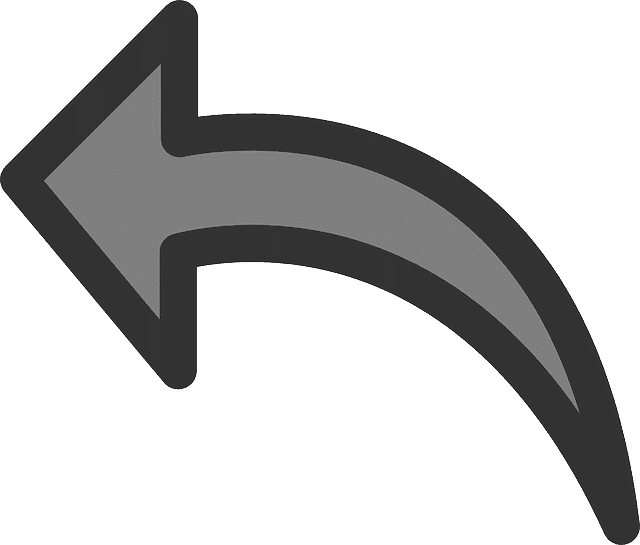
Änderungen rückgängig machen im Windows Explorer
Wie oben schon erwähnt gibt es eine spezielle Tastenkombination um eine solche Aktion rückgängig zu machen. Das Tastenkürzel lautet [STRG] + [Z]. Wird die STRG-Taste und die Z-Taste auf der Tastatur zusammen gedrückt, werden die letzten Änderungen im Windows Explorer rückgängig gemacht.
Ebenfalls gibt es die Möglichkeit mit der ALT-Taste die Menü-Zeile im Explorer sichtbar zu machen. Dort kann man über den Reiter Bearbeiten ebenfalls die durchgeführte Aktion oder den Befehl rückgängig machen.
Aktionen in anderen Programmen
Natürlich funktioniert das nicht nur im Windows Explorer, sondern auch in anderen Software-Produkten von Microsoft. Die die Tastenkombination STRG+Z für Änderungen inzwischen stark etabliert ist, nutzt dieses Tastenkürzel nicht nur Microsoft, sondern viele andere Hersteller. Wir haben anbei eine Liste mit bekannten Programmen, welche diese Funktion auch nutzen:
- Word
- Excel
- PowerPoint
- Outlook
- OneNote
- Notepad (Editor)
- Notepad++
- Sublime Text
- Textfelder im Webbrowser
- PowerShell ISE
- Visual Studio Editionen
Es gibt allerdings noch viele weitere Programme, die diese Funktion benutzen. Die Liste würde aber dann definitiv zu lang werden, deswegen lediglich der Auszug. Vor allem in vielen Textfeldern hilft Windows erheblich, in dem der geschriebene Text gelöscht werden kann, oder der Text, welcher überschrieben wurde, wiederhergestellt werden kann. Ich hoffe wir konnten bei eurem Problem helfen und die Arbeit ein wenig vereinfachen.

